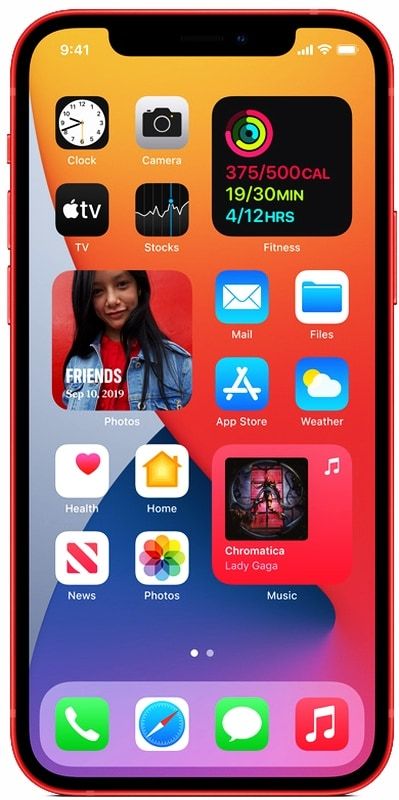Chrome-Fehlercode 4: 0x80070005 - So beheben Sie das Problem

Möchten Sie den Chrome-Fehlercode 4: 0x80070005 beheben? Wenn Sie auf die Seite 'Google Chrome About' zugreifen, kann diese automatisch nach Updates suchen, diese herunterladen und anschließend installieren. Aber viele Benutzer begegnen dem Fehlercode 4: 0x80070005 - Systemebene Problem nach dem Aktualisieren des Chrome-Browsers. Wenn Sie auch mit demselben Fehler oder Problem konfrontiert sind, können Sie die in diesem Artikel genannten Methoden ausprobieren.
Benutzer haben verschiedene Probleme, wenn sie von Zeit zu Zeit versuchen, den Chrome-Browser zu aktualisieren. Sie erhalten Fehlermeldungen wie Fehlercode 7, 0x80072EE7 beim Aktualisieren oder Installieren des Chrome-Browsers, Chrome-Update fehlgeschlagen mit den Fehlercodes 3, 4, 7, 10, 11, 12 usw. Nun, einige Google Chrome-Fehler werden nach dem Neustart des Chrome-Browsers behoben PC oder Zurücksetzen des Chrome-Browsers. Wenn Sie bei diesem Fehler keine Hilfe erhalten, können Sie andere Lösungen ausprobieren.
koreanisches Drama über Kodi
Siehe auch: Verschiedene Möglichkeiten zur Behebung des Netflix-Fehlers U7353-5101
Verschiedene Möglichkeiten zur Behebung des Chrome-Fehlercodes 4: 0x80070005 - Systemebene

Dies sind die folgenden Methoden, um den Chrome-Fehlercode 4 zu beheben: 0x80070005:
- Führen Sie Google Chrome Browser als Administrator aus
- Starten Sie Google Chrome Update Services
- Installieren Sie den Chrome Browser erneut.
Methode 1: Führen Sie den Google Chrome-Browser als Administrator aus
Natürlich benötigt eine App oder ein Tool Administratorrechte, um ordnungsgemäß zu funktionieren. Dies gilt auch für die Aktualisierung des Chrome-Browsers. Führen Sie also die aus Google Chrome mit Administratorrechten und prüfen Sie, ob das Problem dadurch behoben wird. Möchten Sie eine andere Alternative, um den Chrome-Fehlercode 4: 0x80070005 zu beheben? Tauche unten ab!
Verwenden Sie einfach das Suchfeld, um den Chrome-Browser zu überprüfen. Tippen Sie im Suchergebnis mit der rechten Maustaste auf Chrome Browser und dann verwenden Sie die Als Administrator ausführen Möglichkeit. Wenn Sie das Popup-Fenster Benutzerkontensteuerung anzeigen, klicken Sie einfach auf Ja Taste.
Wasserspeier vs dd-wrt
Auf der anderen Seite können Sie auch die Desktop-Verknüpfung oder das Startmenü von Chrome verwenden und das Menü mit der rechten Maustaste verwenden, um es als Administrator auszuführen. Das könnte funktionieren.
Methode 2: Starten Sie die Google Update-Dienste
Dies ist sicherlich die Hauptursache für den Fehlercode 4: 0x80070005 - Systemebene. Google Update-Dienste können manuell oder automatisch ausgeführt werden. Immer wenn es gestoppt oder deaktiviert wird, wird dieser Fehler beim Aktualisieren des Chrome-Browsers angezeigt. Sie möchten also die Google Update-Dienste aktivieren oder starten. Viele Benutzer haben von dieser Methode profitiert.
- Beenden Sie den Chrome-Browser zunächst, wenn er bereits ausgeführt wird.
- Sie können dann den Windows Services-Manager mit dem Befehl Ausführen (Win + R) oder dem Suchfeld öffnen. Anschließend wird eine Liste aller Dienste angezeigt (ausgeführt oder gestoppt). Bewegen Sie sich nach unten und suchen Sie nach Google Update Service (gupdate) . Tippen Sie zweimal darauf.
- Sie können auch den Servicestatus überprüfen. Wenn es gestoppt ist, drücken Sie die Start Taste. Es dauert einige Sekunden und der Service wird gestartet. Sie können auch den Dienststarttyp auf einstellen Manuell oder Automatisch . Schlagen Anwenden und dann OK Tasten. Möchten Sie eine andere Alternative, um den Chrome-Fehlercode 4: 0x80070005 zu beheben? Tauche unten ab!
- Sie können jetzt dasselbe für tun Google Update Service (gupdate) . Dieser Service ist auch direkt unter dem oben genannten Service verfügbar.
- Sie können jetzt Google Chrome öffnen und dann auf die Seite 'Info' zugreifen. Es sollte nun automatisch nach Updates suchen und diese dann installieren.
Methode 3: Installieren Sie den Google Chrome Browser neu
Wenn immer noch der Fehlercode 4: 0x80070005 angezeigt wird, sollten Sie den Chrome-Browser neu installieren. Installieren oder laden Sie einfach das neue Chrome-Modell von der offiziellen Website herunter und führen Sie das Installationsprogramm aus.
Programme wie Popcorn-Zeit
Sie müssen den Browser nicht zuerst deinstallieren. Auch Ihr Verlauf, Ihre Lesezeichen, Kennwörter usw. sind nicht betroffen. Installieren Sie es einfach ohne Sorgen neu.
Führen Sie dann das Installationsprogramm aus, befolgen Sie die Anweisungen und schließen Sie den gesamten Installationsvorgang ab. Sie können jetzt nach Updates für Google Chrome suchen. Der Fehler sollte jetzt behoben sein.
Fazit:
Ich hoffe, Sie können jetzt verstehen, wie Sie den Chrome-Fehlercode 4 beheben können. Wenn Sie eine andere alternative Methode freigeben möchten, lassen Sie es uns unten wissen!
Lesen Sie auch: